Notas Complementares
O NexaMind oferece a funcionalidade de cadastrar Notas Complementares ao prontuário de um paciente. Uma Nota complementar refere-se a um acontecimento importante relacionado a um paciente, mas que não é uma sessão ou pagamento. Assim, caso algum evento relacionado ao paciente necessite ser registrado, uma nota complementar pode ser adicionada ao seu prontuário.
1. Visualizar Notas Complementares
Para visualizar as notas complementaes de um prontuário, clique no botão de ações do prontuário e em seguida clique em Notas complementares.
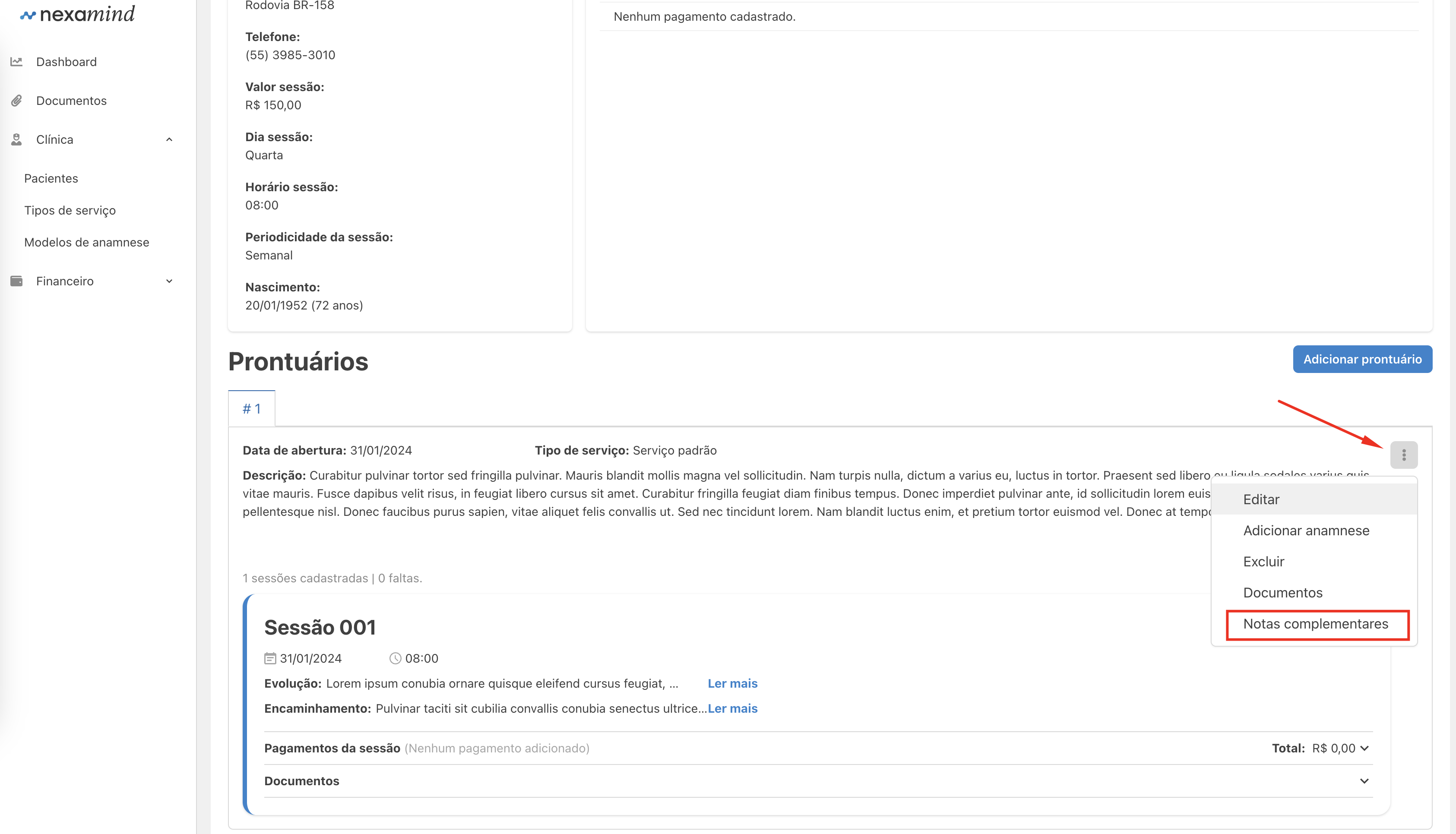
Todos as notas complementares vinculados ao prontuário serão mostradas.
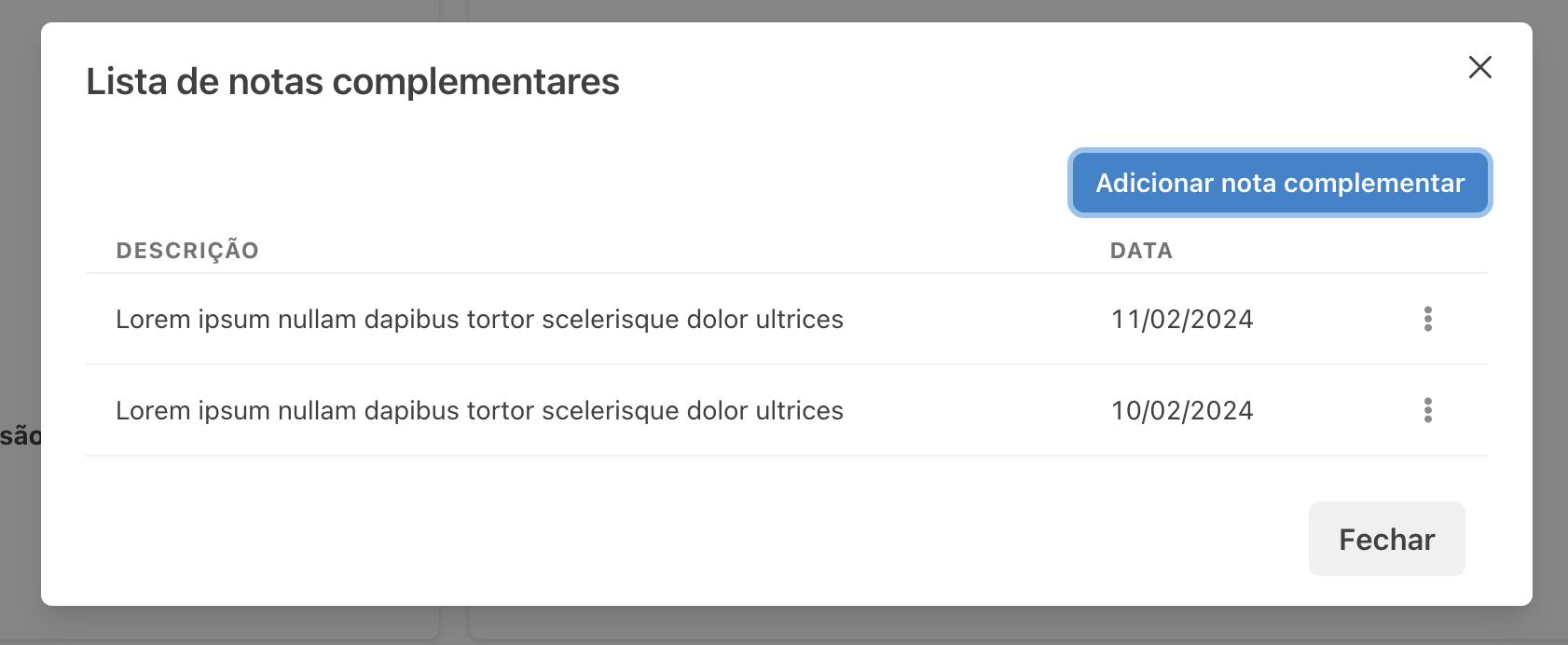
2. Registrar uma Nota complementar
Para registrar um novo medicamento vinculado ao paciente, clique no botão de ações do prontuário e em seguida clique em Notas complementares. A listagem com todas as notas complementares deste prontuário será mostrada.
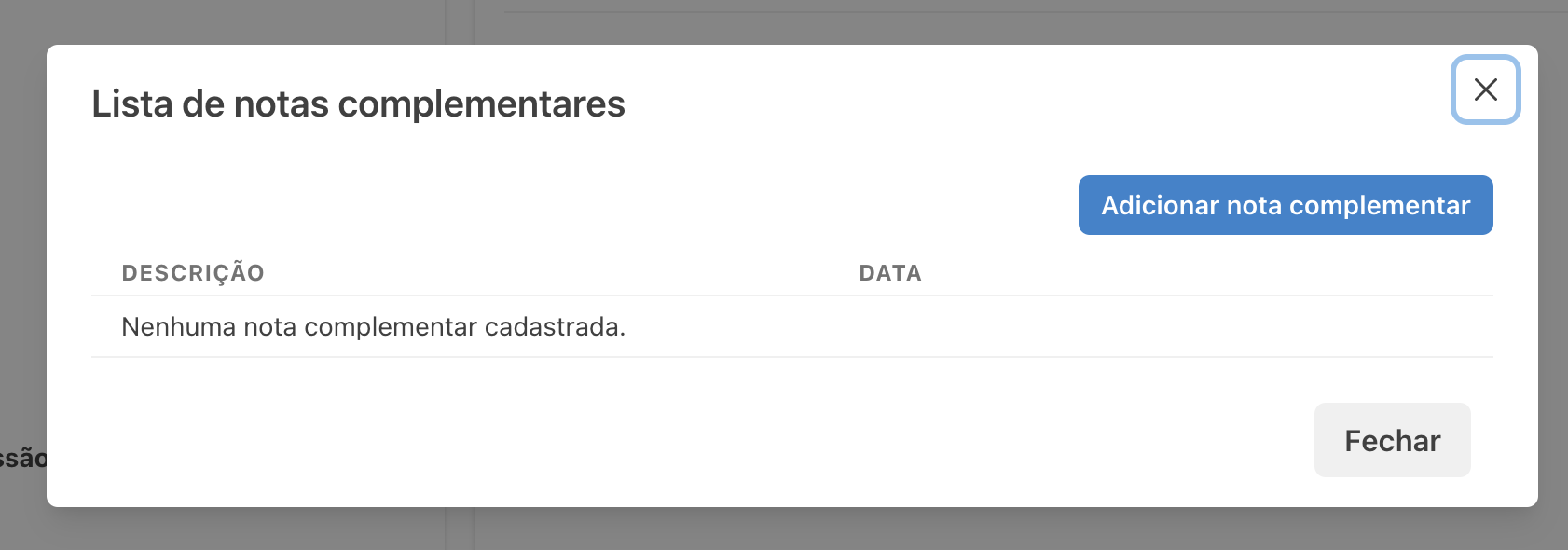 Clique no botão Adicionar nota complementar.
Clique no botão Adicionar nota complementar.
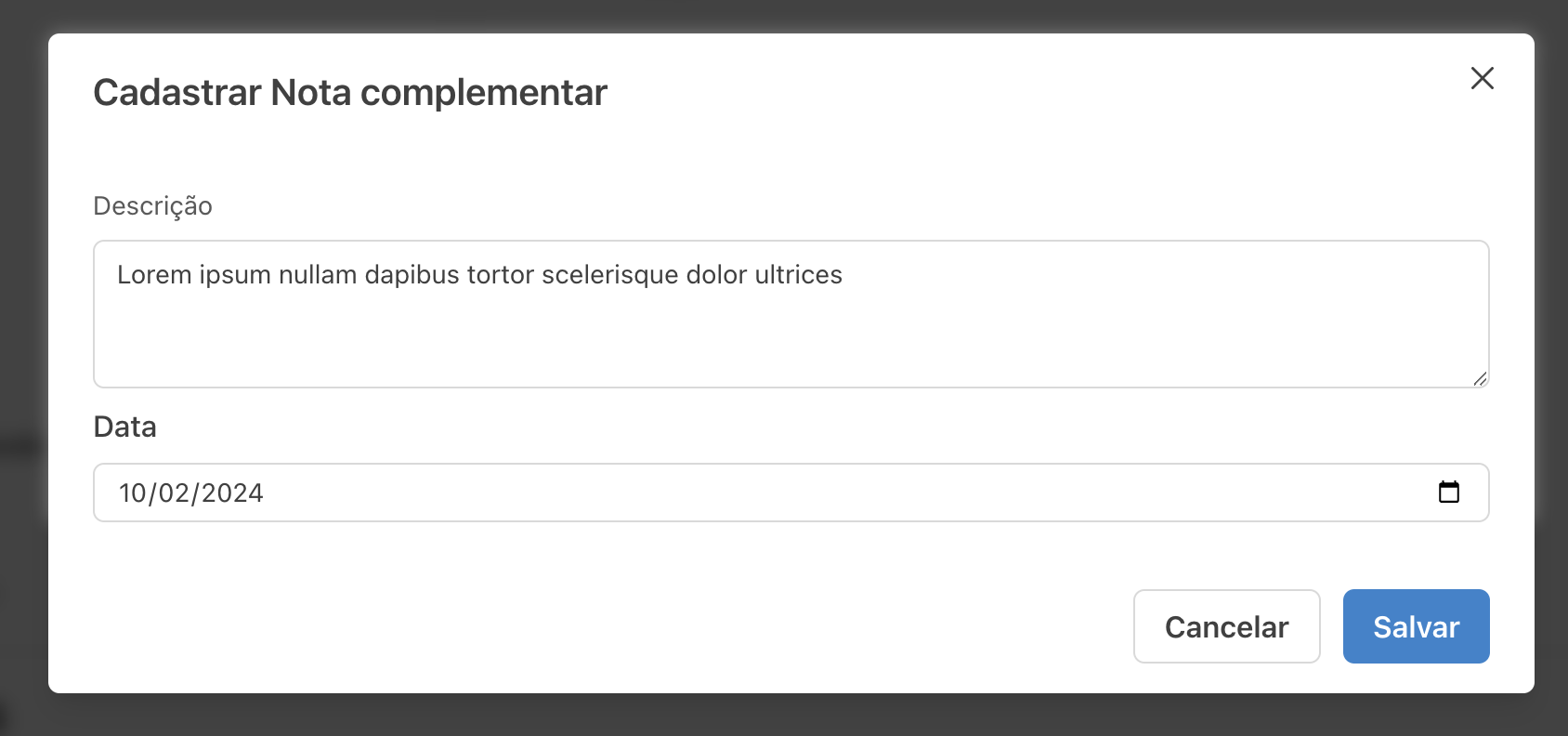 Um formulário de cadastro será mostrado, onde é possível inserir os dados da nota complementar. Insira os dados desejados e em seguida clique em Salvar.
Um formulário de cadastro será mostrado, onde é possível inserir os dados da nota complementar. Insira os dados desejados e em seguida clique em Salvar.
3. Editar uma Nota complementar
Para editar uma nota complementar, localize a nota na listagem e clique no botão de ações situado à sua direita. Selecione a opção Editar na lista de ações exibida.
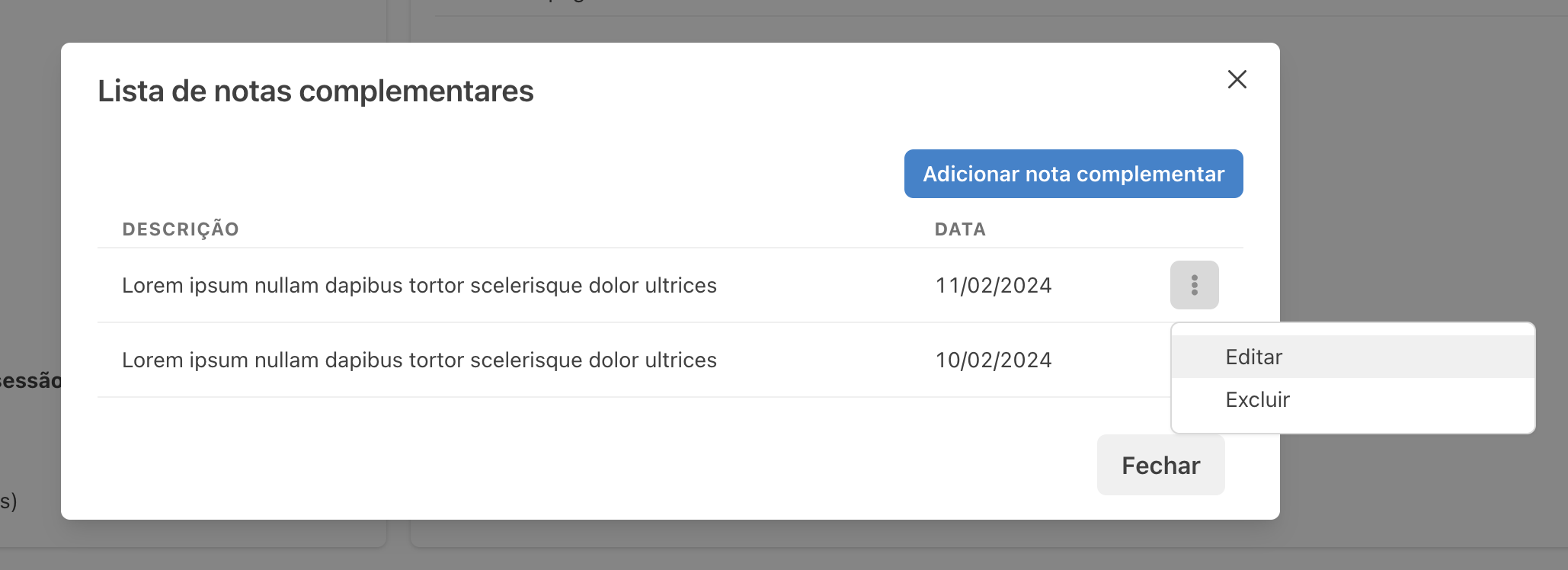
Uma janela será aberta, apresentando o formulário de edição. Realize as alterações necessárias e clique em Salvar para confirmar as modificações.
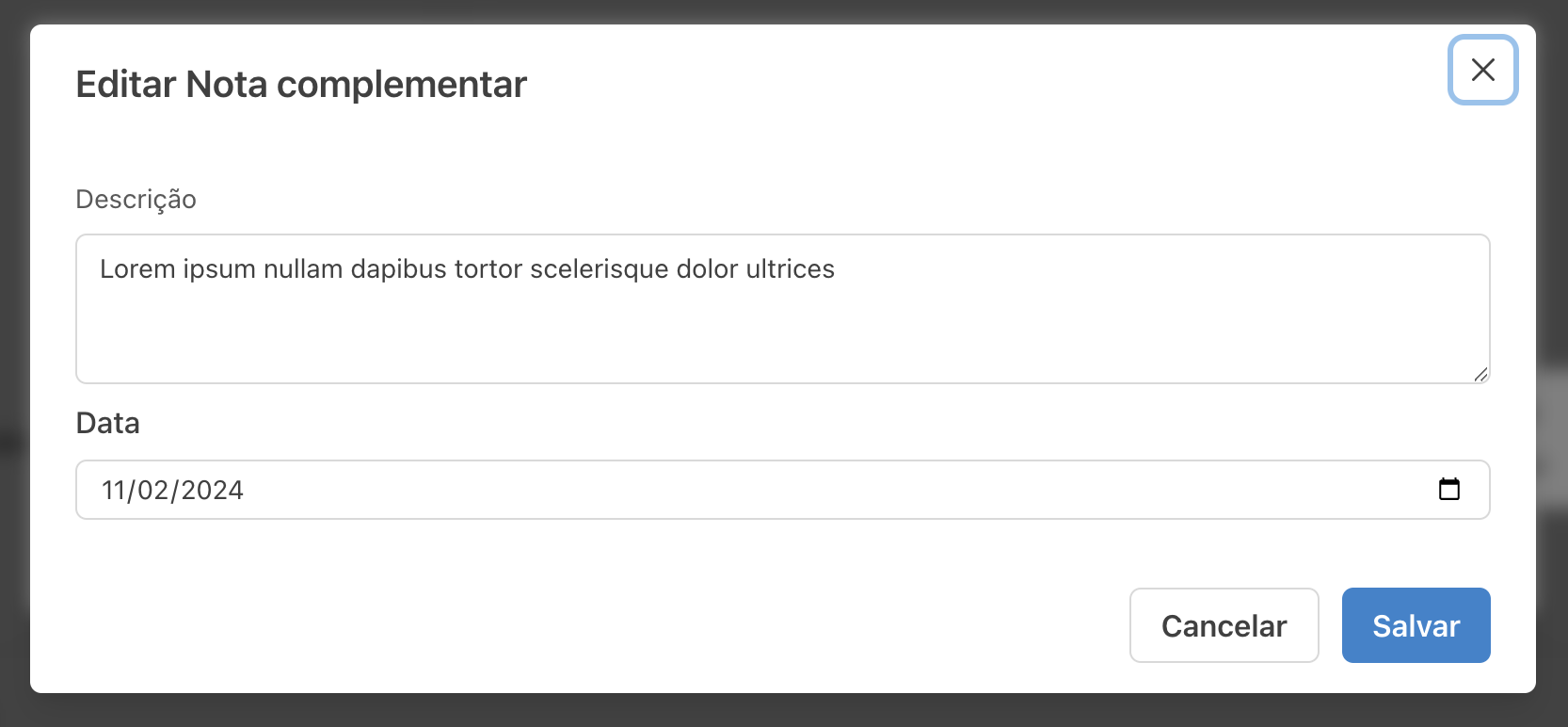
4. Excluir uma Nota complementar
Para remover um registro, encontre a nota complementar que deseja excluir e clique no botão de ações à sua direita. Em seguida, Selecione a opção Excluir no menu de ações.
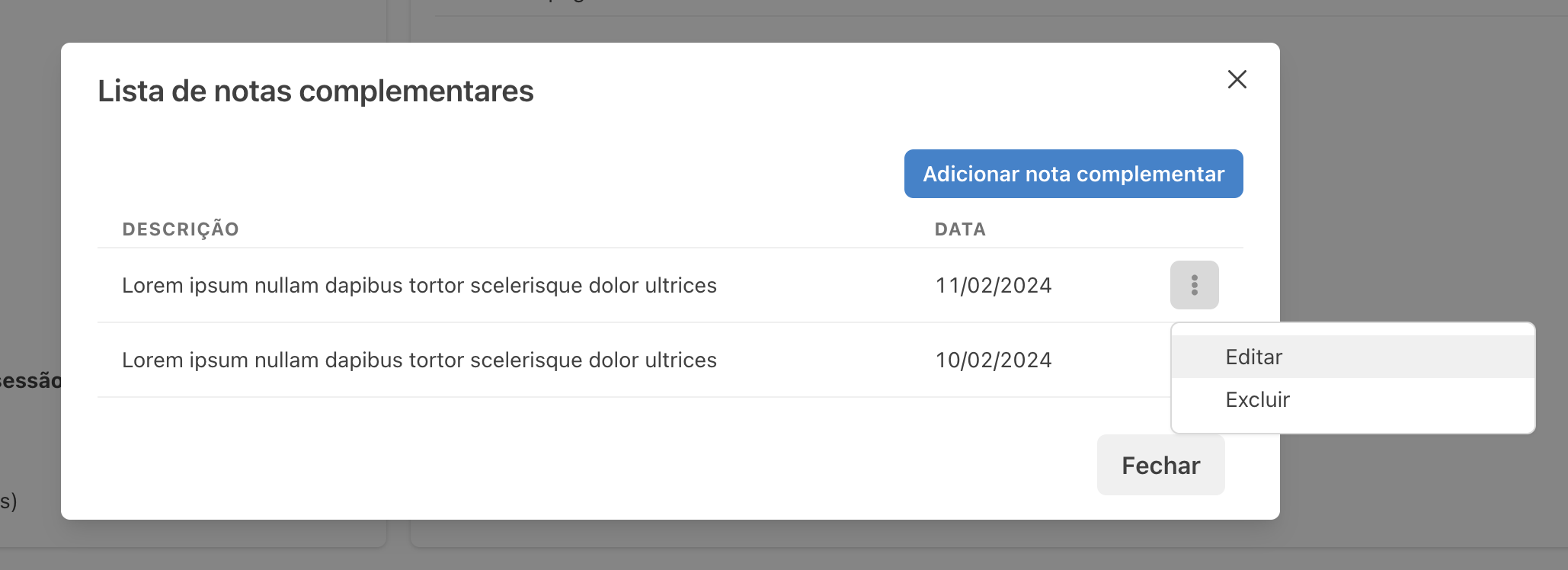
Uma janela de confirmação será mostrada. Se você tiver certeza que deseja excluir o registro, clique em Sim.
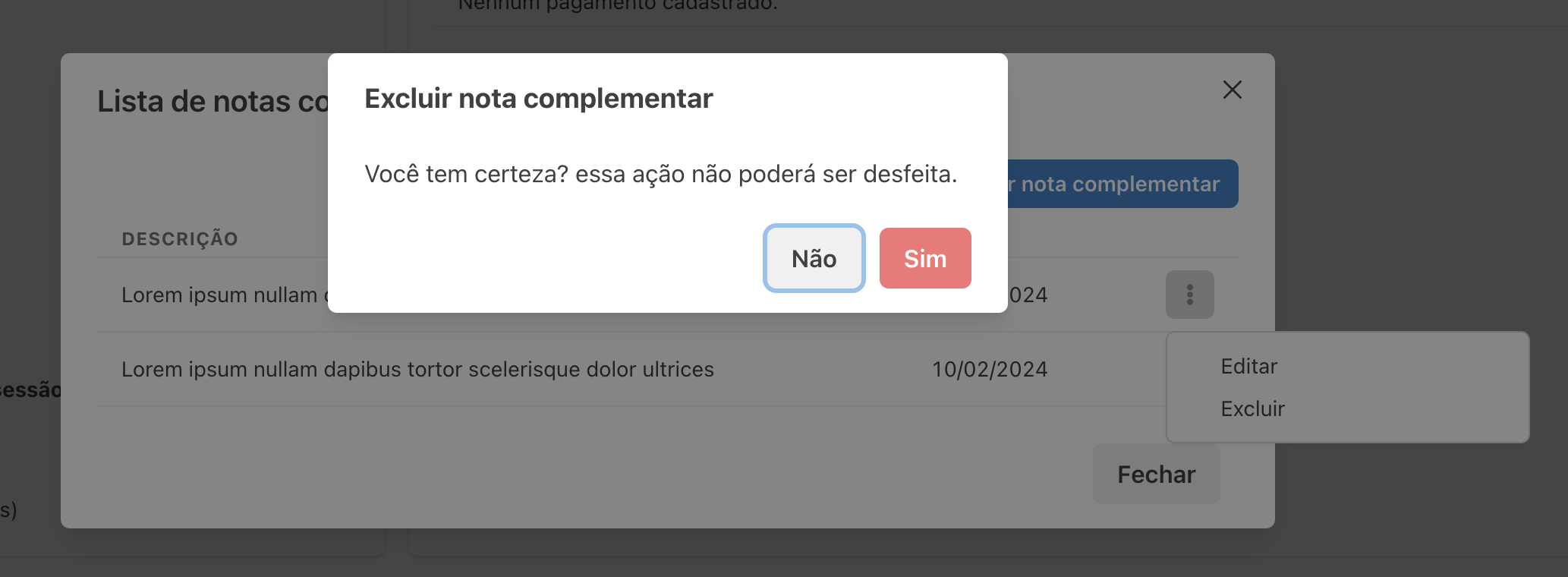 Cuidado! Não é possível desfazer uma tarefa de exclusão de nota complementar.
Cuidado! Não é possível desfazer uma tarefa de exclusão de nota complementar.